Peaksite eemaldama selle töölehe kaitse, millega töötate
- Kui Exceli menüüelemendid on lukustatud või hallid, on tõenäoline, et kogu töövihik on kaitstud.
- Menüüüksuste avamiseks peaksite avama töövihiku või töölehe.
- Samuti peaksite minema jaotisse Täpsemad suvandid ja kontrollima, kas suvand Kuva menüüelemendid on lubatud või mitte.
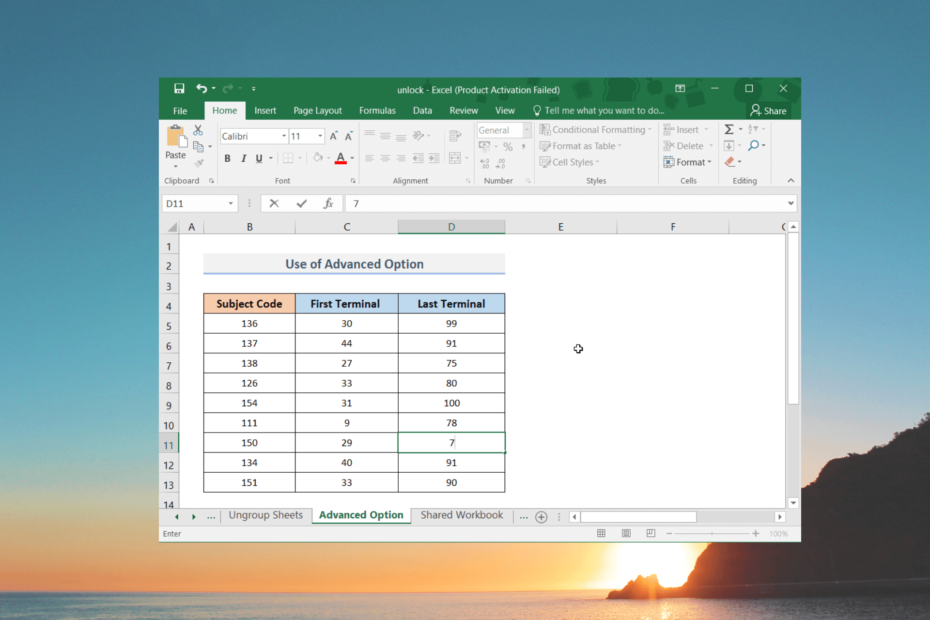
Paljud lugejad esitavad küsimusi halli värvi avamise kohta menüüd Excelis. Selle probleemi tõttu ei saa nad käske ega toiminguid kasutada.
Selles juhendis jagame teiega mõningaid tõhusaid viise, mis aitavad teil Exceli päringus hallid menüüsid avada. Vaatame lahendusi.
Miks on Exceli menüü hall?
Tegime oma uurimistööd ja leidsime mõned levinumad põhjused, miks Microsoft Exceli menüüd on teie jaoks hallid.
- Keegi redigeerib lahtrit: Sageli millal keegi redigeerib või töötab lahtris, mille tõttu on Exceli leht redigeerimisrežiimis.
- Arvutustabel on kaitstud: võib-olla olete arvutustabeli lukustanud või avanud lukustatud arvutustabeli, mis on seal välismaiste muudatuste vältimiseks.
- Töövihik on kaitstud: Kellelgi võib olla kaitses töövihikut et vältida töölehtede teisaldamist, peitmist ja kustutamist.
- Exceli suvandid võivad olla peidetud: On tõenäoline, et Exceli kõigi valikute kuvamise funktsioon võidakse Exceli sätete menüüs keelata.
Vaatame nüüd lahendusi, kuidas Excelis hallid menüüsid avada.
Kuidas avada Excelis hallina menüü?
- Miks on Exceli menüü hall?
- Kuidas avada Excelis hallina menüü?
- 1. Hallina kuvatud menüü avamiseks vajutage sisestusklahvi
- 2. Eemaldage töölehe kaitse
- 3. Menüüde avamiseks rühmitage lehed lahti
- 4. Muutke täpsemaid valikuid
- 5. Teisendage töövihik ühilduvaks versiooniks
1. Hallina kuvatud menüü avamiseks vajutage sisestusklahvi
Näete, et kui redigeerite arvutustabeli lahtrit, on menüüelemendid lukustatud või hallid.
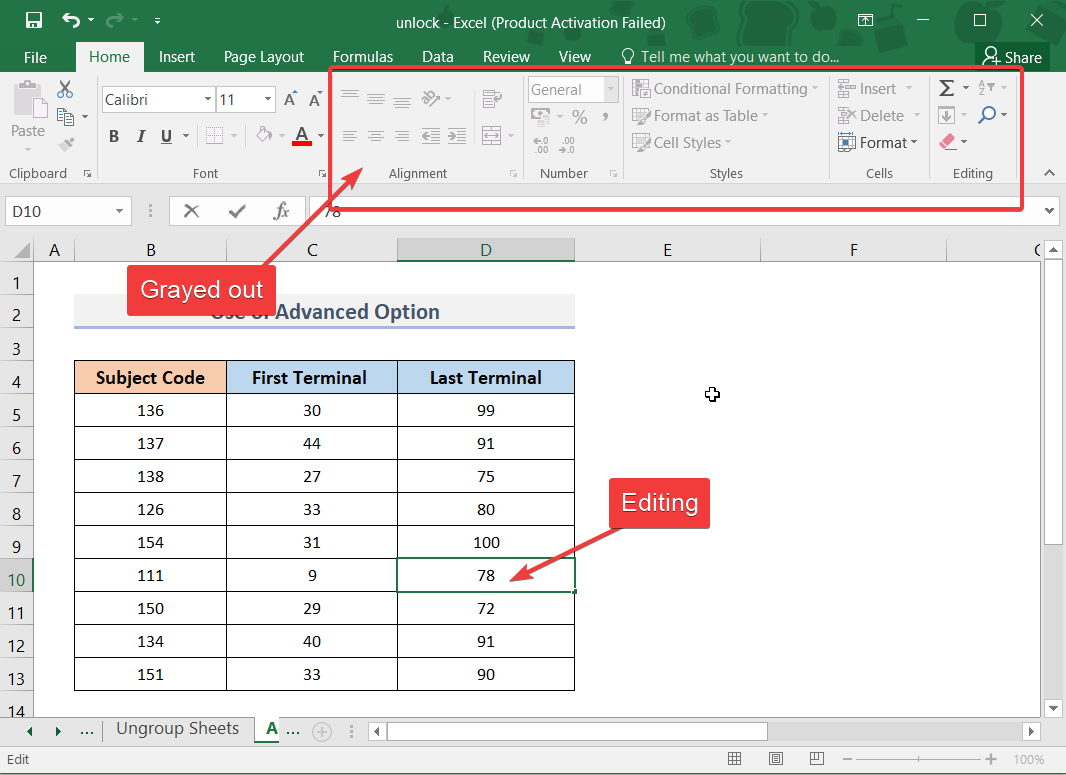
Exceli arvutustabeli hallina kuvatud menüü avamiseks peate vajutama nuppu Sisenema nuppu pärast redigeerimise lõpetamist. See avab hallina kuvatud menüüelemendid.
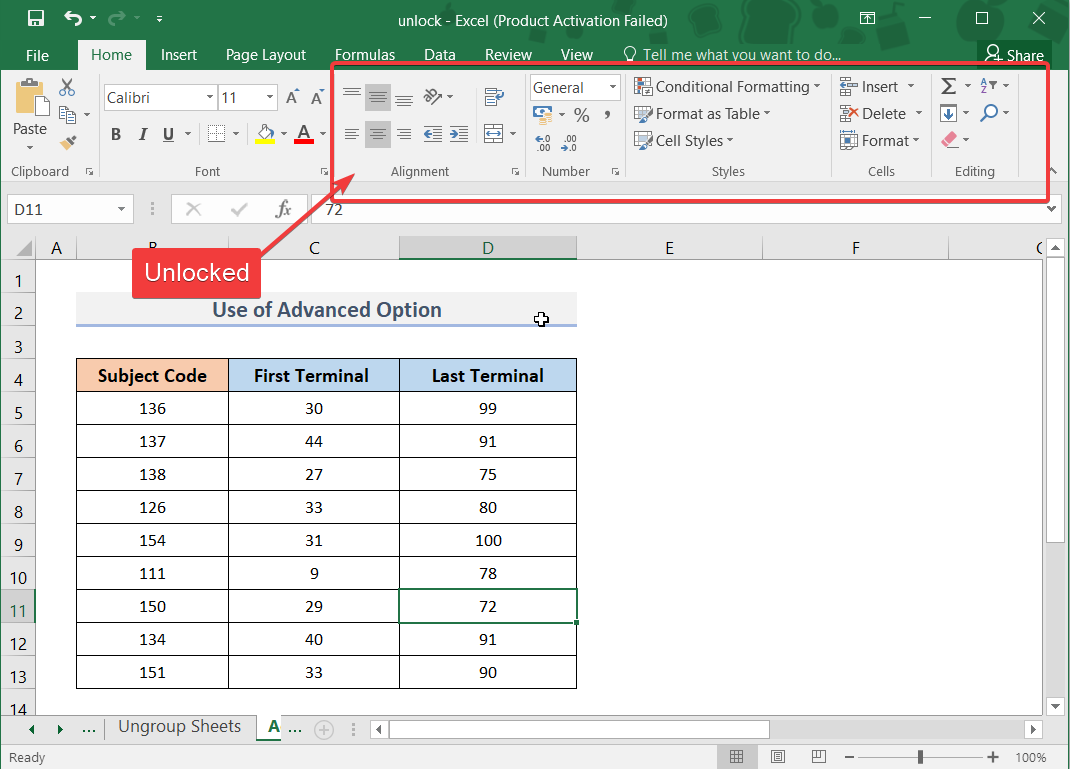
Tihti jätame Exceli töövihiku redigeerimisel mõne oma tegevuse kahe silma vahele ja arvame, et see on programmi probleem. Kuid lihtsalt sisestusnupu vajutus võib avada hallina kuvatud menüüelemendid.
2. Eemaldage töölehe kaitse
- Käivitage tööleht.
- Klõpsake nuppu Ülevaade vahekaart ülemisel menüüribal.

- all Muudatused jaotises klõpsake nuppu Eemalda lehe kaitse.

- Sisestage töölehe kaitse eemaldamiseks parool ja klõpsake nuppu Okei.

- Hallina kuvatud menüüd avatakse.
Kui tööleht on parooliga kaitstud, peate selle avamiseks sisestama parooli. See võimaldab teil redigeerida töölehte ja avada Excelis hallid menüüelemendid.
Nii nagu eemaldasite töölehe kaitse, saate ka kontrollida, kas kogu töövihik on kaitstud või mitte. Kui jah, siis peaksite valima Eemalda töövihiku kaitse valik ja sisestage parool ning avage hallina kuvatud menüüelemendid.
- MegaStat Exceli jaoks: kuidas alla laadida ja installida
- Käitusaegne viga 13: tüübi mittevastavus [Paranda]
- Kas Exceli failid avanevad Notepadis? 4 viisi selle parandamiseks
3. Menüüde avamiseks rühmitage lehed lahti
- Käivitage töövihik.
- Paremklõpsake töölehel ja valige Valige kõik lehed.

- Paremklõpsake uuesti töölehel ja valige Lahutage lehtede rühmitamine.
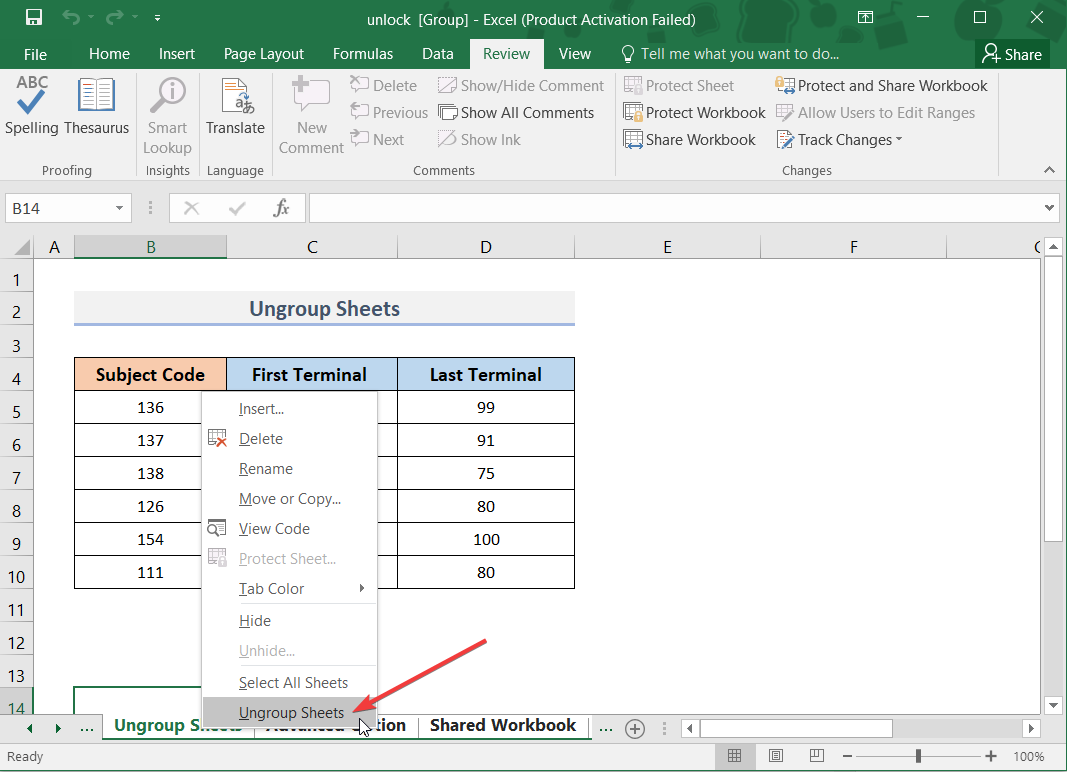
- See aktiveerib või avab hallina kuvatud menüüelemendid.
Kui lehed on rühmas, ei saa te menüüelemente kasutada ega töölehel edasisi toiminguid rakendada.
Selleks peate järgima ülaltoodud samme ja töölehed lahti rühmitama ning seejärel lahendab see Exceli päringu hallina menüüde avamise.
4. Muutke täpsemaid valikuid
- Käivitage töövihik.
- Kliki Fail ülemisest menüüst.

- Valige Valikud vasakult paanilt.
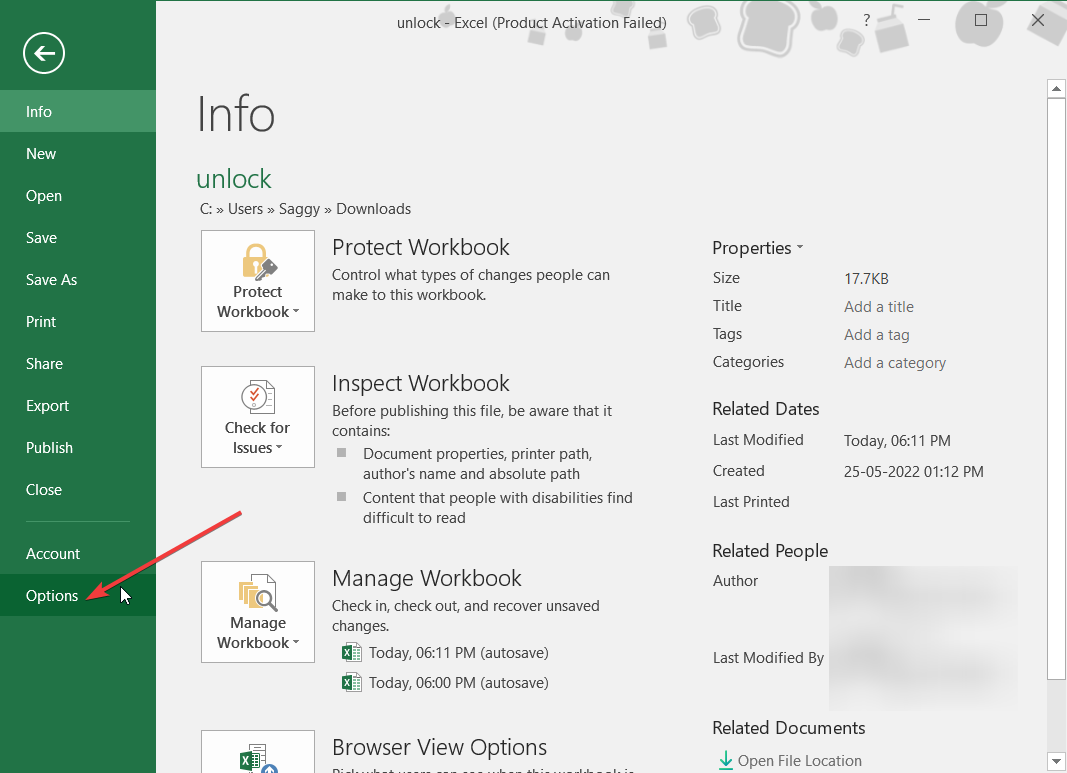
- Kliki Täiustatud.
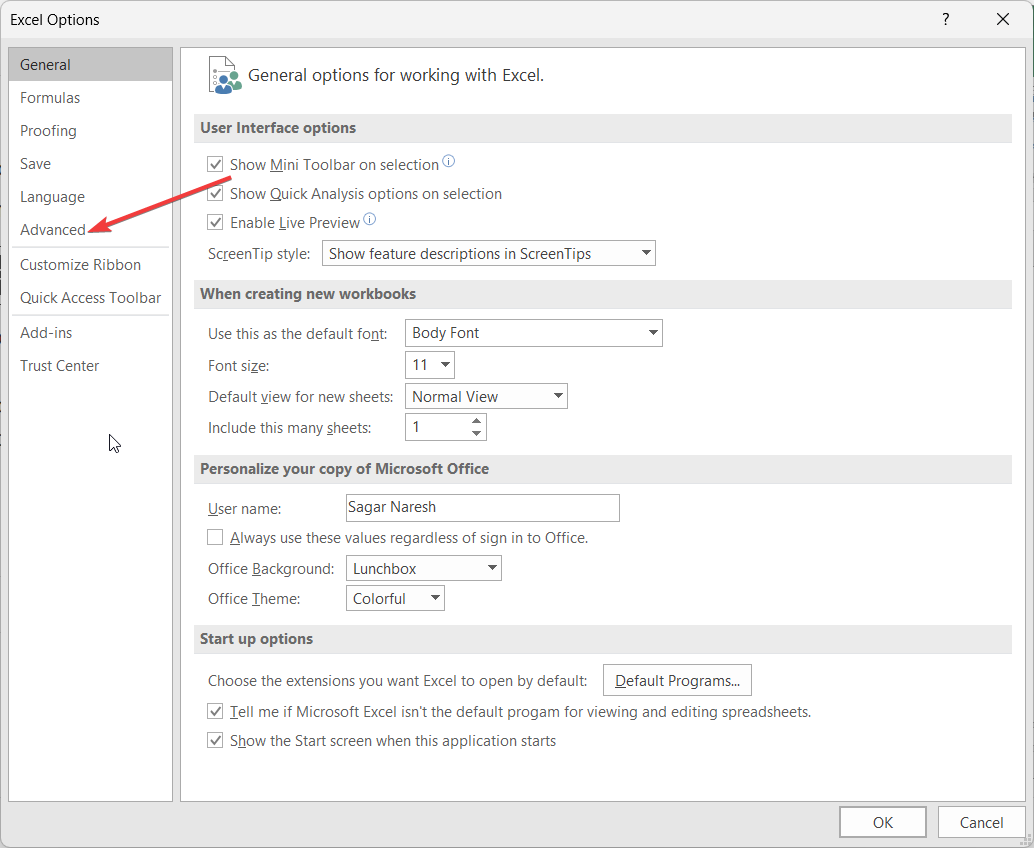
- Kerige alla ja leidke Kuva selle töövihiku valikud osa.
- all Objektide näitamiseks valikukasti, valige Kõik.
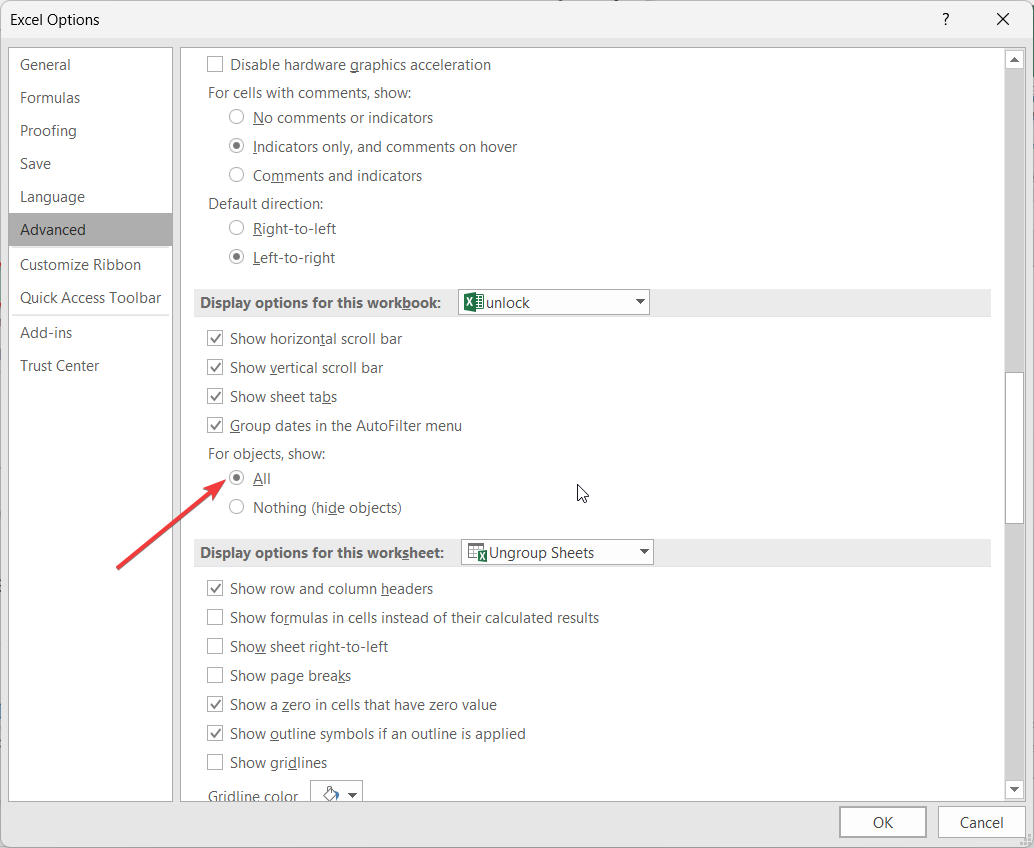
- Klõpsake Okei toimingu lõpuleviimiseks.
Mõned inimesed on teatanud, et nende jaoks oli suvand Objektide näitamine seatud väärtusele Mitte midagi (peida objektid), mistõttu ei kuvatud nende jaoks Exceli raamatus menüüelemente. Lihtsalt muutke see väärtuseks Kõik ja kontrollige, kas see lahendab probleemi või mitte.
5. Teisendage töövihik ühilduvaks versiooniks
Mõne kasutaja jaoks ei näita Excel ühtegi menüüüksust, kui need on avatud ühilduvusrežiimis. Selle põhjuseks on asjaolu, et mõned funktsioonid võivad ühilduda faili uue versiooniga ja kui failil on mõni vana versioon, siis te neid menüüüksusi ei näe.
Sellisel juhul peate töövihiku jaoks praegu lukustatud menüüüksuste avamiseks teisendama Exceli faili arvutisse installitud versiooni.
See on meie käest selles juhendis. Paljud meie lugejad on teatanud, et Exceli tööriistariba puudub neile. See probleem on Exceli kasutajate seas silmapaistev ja saate selle hõlpsalt lahendada, järgides meie juhendis mainitud lahendusi.
Andke meile allolevates kommentaarides teada, milline ülaltoodud lahendustest lahendas teie päringu, kuidas Excelis hallid menüüsid avada.


